Wenn Sie Installieren Sie WordPress sind, ist einer der wichtigsten, jedoch manchmal übersehenen Teile die Standardkopie der Markenfußzeile am unteren Rand Ihrer Webseiten.
Die Fußzeile enthält normalerweise Elemente wie Links zu Haftungsausschlüssen, Copyright-Informationen und Datum, Datenschutz-Bestimmungen und Nutzungsbedingungen, Kontaktdaten und einer Sitemap.
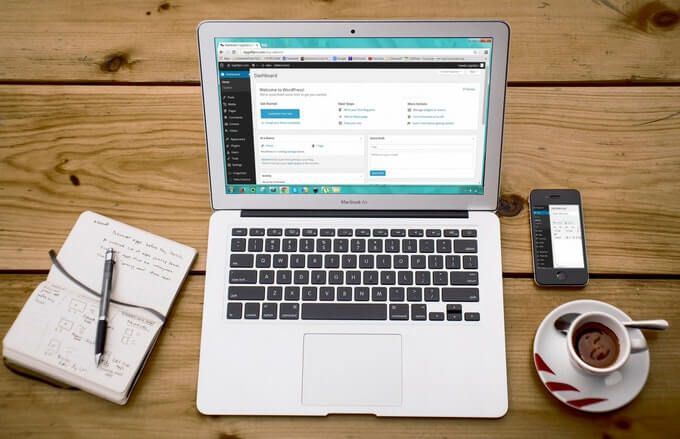
Die Fußzeile trägt zur Verbesserung der Benutzererfahrung und des Gesamtdesigns bei Qualität, steigern Sie die Wahrnehmung Ihrer Marke durch die Besucher und maximieren Sie das Engagement. Wenn Sie den Fußzeilentext nicht so bearbeiten, dass er Ihrer Markenidentität entspricht, erscheint er für jeden, der Ihre Website besucht, unangebracht oder unprofessionell.
In diesem Handbuch werden die wichtigsten Methoden zum Bearbeiten der Fußzeile beschrieben in WordPress.
Bearbeiten der Fußzeile in WordPress
Für die meisten WordPress-Themen ist es legal, die Fußzeile zu bearbeiten. Wenn Sie jedoch ein Drittanbieter-Thema für Ihre Website haben, lesen Sie unbedingt die Lizenzvereinbarungen und die Dokumentation, da einige das Entfernen von Urheberrechtshinweisen einschränken.
Bevor Sie mit dem Ändern des Fußzeilenabschnitts Ihrer Website beginnen können, Sichern Sie Ihre Site, damit Sie es im Fehlerfall schnell wiederherstellen können.
In_content_1 all: [300x250] / dfp: [640x360]- ->Sie können die Fußzeile in WordPress mit den folgenden Methoden bearbeiten:
Bearbeiten der Fußzeile in WordPress über den Theme Customizer
Der Theme Customizer ist Teil jeder WordPress-Site, und Sie können über die Registerkarte Darstellung im WordPress-Administrationsbereich oder im Dashboard darauf zugreifen. Mit dieser WordPress-Funktion können Sie verschiedene Änderungen an Ihrer Site vornehmen, darunter Schriftarten ändern, Farben, das Hinzufügen eines Logos und sogar das Bearbeiten Ihrer Kopf- und Fußzeilenabschnitte.
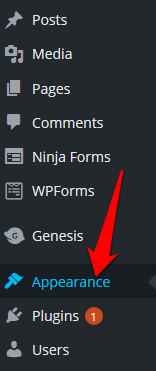
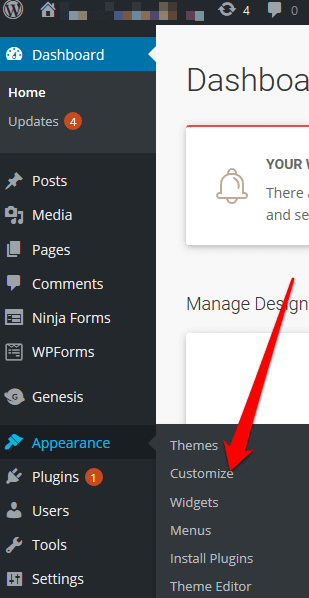
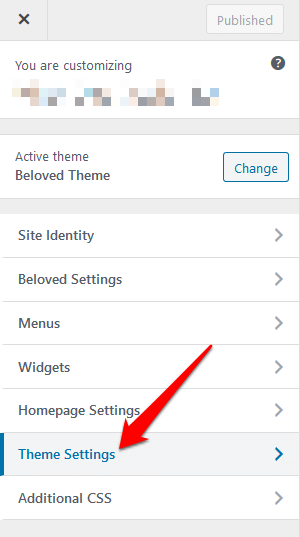
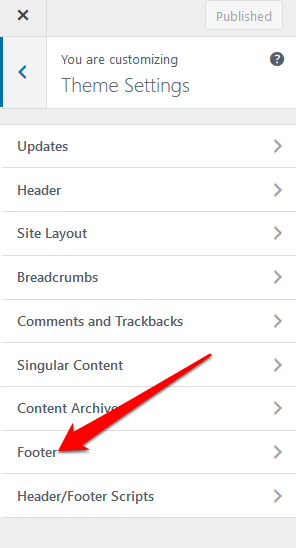
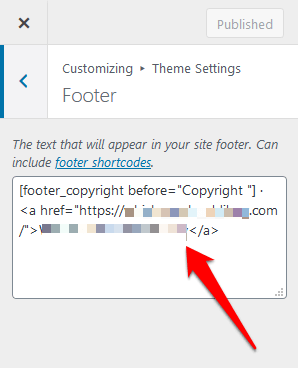
Bearbeiten der Fußzeile in WordPress mithilfe eines Fußzeilen-Widgets
Wenn Ihr WordPress-Design im Fußzeilenbereich einen Bereich Widget enthält, können Sie diesen verwenden das Widget zum Hinzufügen von Links, Text, Bildern und Haftungsausschlüssen.
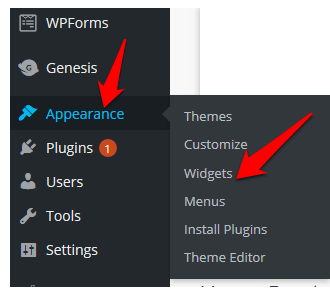
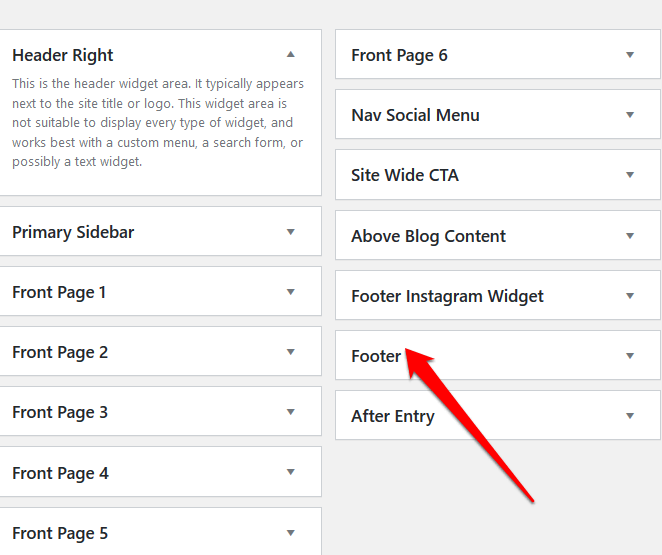
Bearbeiten der Fußzeile in WordPress mithilfe eines Plugins
Es gibt Tausende von 6.mit denen Sie die Funktionalität Ihrer Website erweitern können.
Zu diesen Plugins gehört ein Fußzeilen-Plugin, mit dem Sie ganz einfach kleinere oder größere Änderungen an Ihrer WordPress-Site vornehmen können, ohne Codierung oder andere technische Erfahrung.
Wenn Ihr WordPress-Theme Wenn kein Fußzeilen-Plugin integriert ist, können Sie ein WordPress-Fußzeilen-Plugin eines Drittanbieters wie Fußzeilen-Guthaben entfernen verwenden.
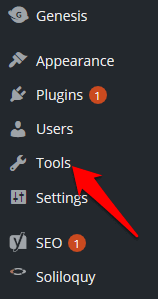
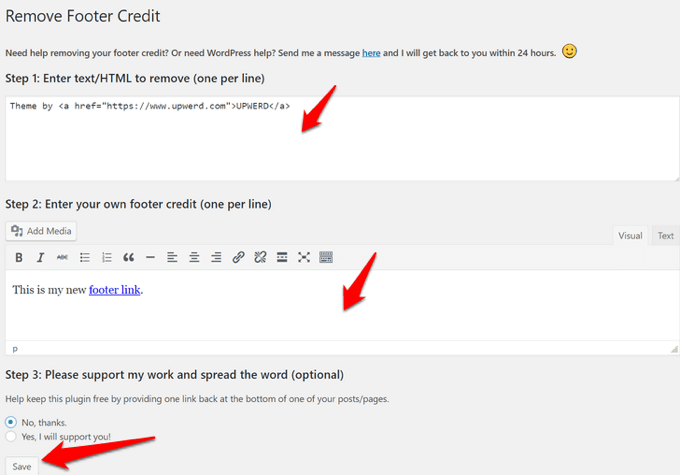
So bearbeiten Sie die Fußzeile in WordPress mit dem Footer.php-Code
Die footer.php ist eine WordPress-Vorlagendatei, die den Fußzeilenbereich für Ihr Thema anzeigt. Durch Bearbeiten des footer.php-Codes können Sie den Standard-Fußzeilentext des WordPress-Themas durch Ihre benutzerdefinierte footer-Kopie ersetzen.
Es wird nicht empfohlen, den footer.php-Code direkt zu bearbeiten, insbesondere 9.. Stattdessen können Sie einige bewährte Methoden verwenden, z. B. das Erstellen eines untergeordneten Designs, das Erstellen einer Sicherung Ihrer Designdateien und das Kommentieren des Codes in der Datei footer.php.
Hinweis: Diese Anweisungen gelten für das Twenty Seventeen WordPress-Thema.
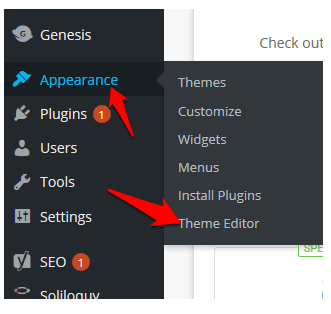
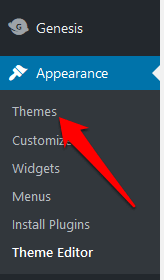
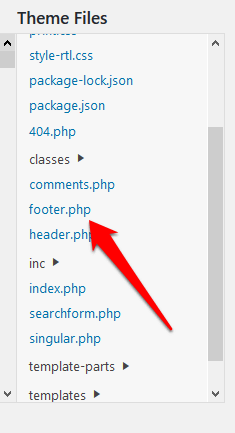
get_template_part ('template-parts / footer / site', 'info')
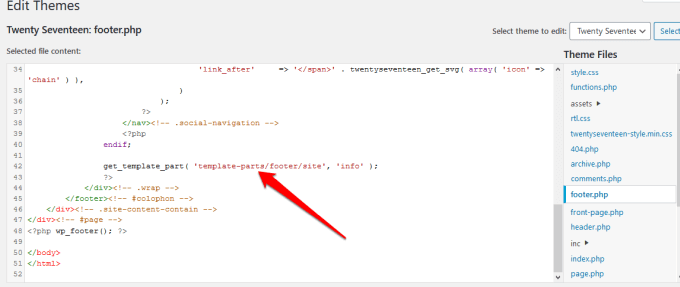
// get_template_part ('template-parts / footer / site', 'info');
echo “Text hinzufügen hier ”;
?>
Wenn meine Fußzeile beispielsweise" Copyright 2020 helpdeskgeek.com | "lautet Alle Rechte vorbehalten “lautet der Code:
// get_template_part ('template-parts / footer / site', 'info');
echo “Copyright 2020 helpdeskgeek.com | Alle Rechte vorbehalten “;
?>
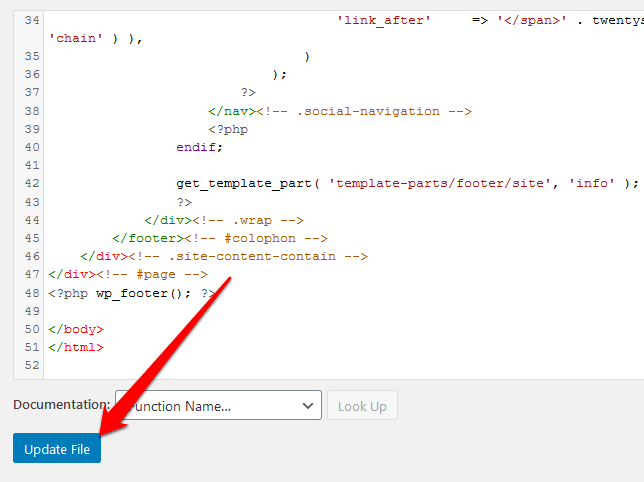
Hinzufügen von Elementen zur WordPress-Fußzeile
Wenn Sie Verbinden Sie Ihre Website mit einer Drittanbieter-App möchten, können Sie der WordPress-Fußzeile Codefragmente hinzufügen.
Sie können beispielsweise Social-Media-Schaltflächen wie Facebook hinzufügen , Instagram, Pinterest oder YouTube in der Fußzeile Ihrer Website. Nehmen Sie einfach das Skript des sozialen Netzwerks, das Sie hinzufügen möchten, und fügen Sie es in den Fußzeilenbereich ein.
Alternativ können Sie ein Plugin installieren und aktivieren, mit dem Sie das Skript zum Fußzeilenbereich hinzufügen können. Eines der Plugins, das dabei hilft, ist das Plugin Kopf- und Fußzeilen einfügen.
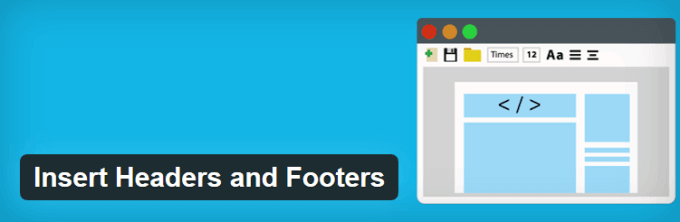
Installieren und aktivieren Sie dazu das Plugin zum Einfügen von Kopf- und Fußzeilen. Kopieren Sie den Fußzeilencode und fügen Sie ihn in den Abschnitt "Skripte in der Fußzeile" ein.
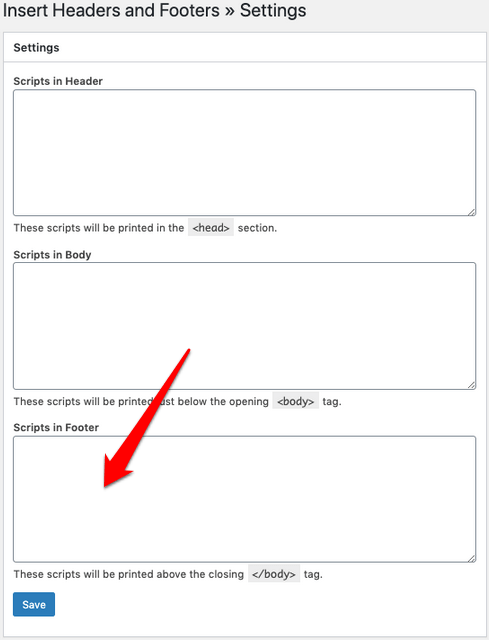
Speichern Sie Ihre Änderungen, bevor Sie fortfahren.
Sie können auch eine hinzufügen Bild in die Fußzeile über den Customizer oder durch Ziehen und Ablegen des Bild-Widgets in den Fußzeilenbereich.
Schnelle Bearbeitung der Fußzeile Ihrer Site
Das Bearbeiten des Fußzeilenabschnitts Ihrer WordPress-Site ist eine der verschiedenen Themenverbesserungen, die Sie vornehmen können. Es kann zeitaufwändig sein, wenn Sie viele Websites haben, aber es macht den Unterschied im Design, der Navigation und der Benutzererfahrung Ihrer Website für Ihre Besucher aus.
Konnten Sie die Fußzeile bearbeiten? WordPress auf Ihrer Website mit einem dieser Schritte? Teilen Sie uns dies in einem Kommentar mit.